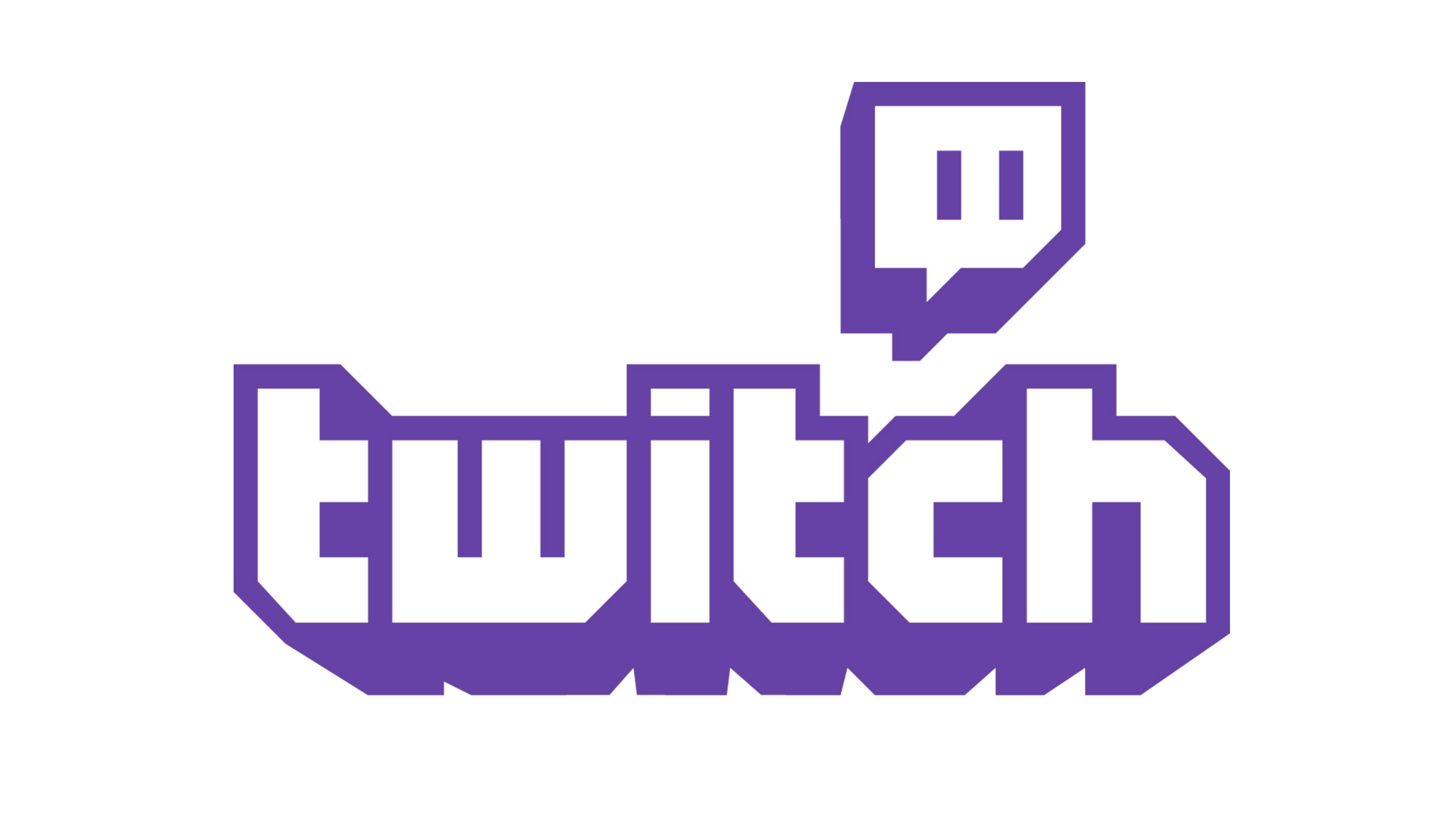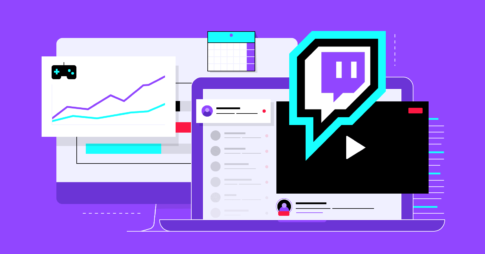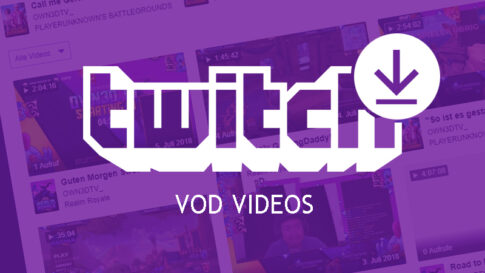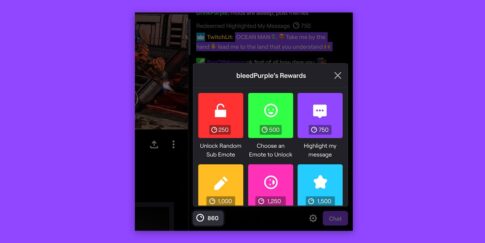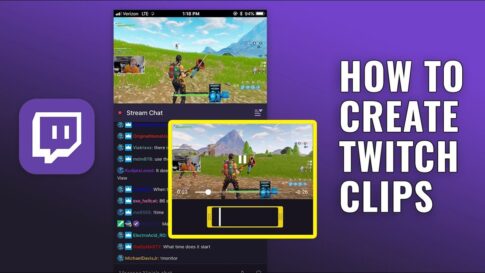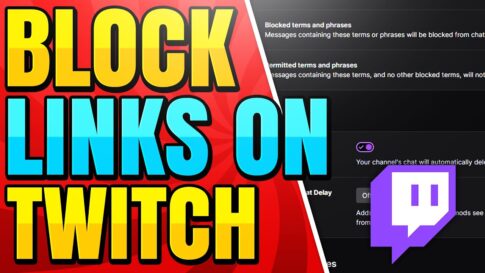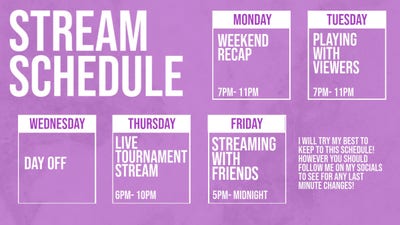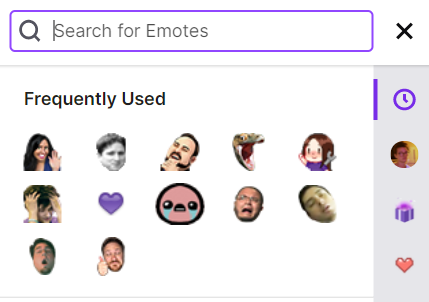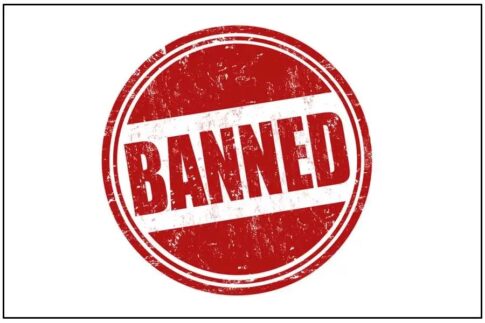通常のストリーマーであれば、Twitchのライブチャット中に自分と視聴者の間でちょっとした遅れを実感することがあるかもしれません。
たいていの場合、これはTwitchでライブを行い、視聴者とやりとりしているときに起こります。遅延のこのタイプは、ストリーム遅延と呼ばれ、それは10〜15秒程度であることができます。
実際には、この遅延時間は、お客様のコンピューターからTwitchサーバーへの送信、そしてTwitchからお客様の視聴者への送信に起因しています。Twitchのデフォルトでは、ストリーマーと視聴者の間でほぼリアルタイムの通信を可能にする「低遅延モード」が使用されています。
しかし、ライブチャットで遅延が発生している場合、Twitchアプリの低遅延モードが原因である可能性があります。このため、予期せぬ一時停止やバッファリングが発生することがあります。
また、ストリームのパフォーマンスの問題(遅延やバッファリング)について不満を持つ視聴者が少ない場合は、低遅延モードを無効にする必要はないことを知っておくことが重要です。
同時に、多くのユーザーがライブチャット中に問題について話している場合は、何かが間違っていることを意味し、あなたはそれについて考える必要があります。その場合、低遅延モードを無効にすることで、解決することができます。
この記事で解決する疑問
・Twitchで低遅延視聴モード(低遅延プレイヤー)を有効・無効にする方法
・Twitchで低遅延視聴モード(低遅延プレイヤー)の欠点
今回は【Twitchで低遅延視聴モード(低遅延プレイヤー)を有効・無効にする方法【ツイッチ】】を紹介していきます。
Twitchで低遅延視聴モード(低遅延プレイヤー)を有効・無効にする方法
ライブストリームのパフォーマンスを管理するために、環境設定ページから低遅延モードをオフにすることができます。
それでは、その方法とTwitch Tvの遅延時間を解決する方法を見てみましょうか?
【設定の手順】
- ログイン資格情報を使用してTwitchアカウントに入力します。
- 次に、ダッシュボードセクションに移動します。このためには、ページの上部にある「プロフィール写真」をクリックし、リストから「クリエイターダッシュボード」オプションを選択します。
- 「作成者ダッシュボード」セクションが表示されたら、「設定」カテゴリを見つけて展開し、リストから「チャネル」オプションをクリックします。
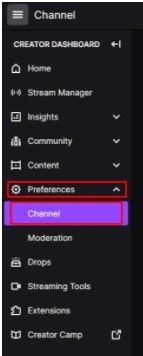
- 「チャンネル設定」の下で、画面の下部にある「ストリームキーと設定」というラベルの付いた「レイテンシーモード」設定を見つけます。
- ここでは、好みに応じてさまざまなレイテンシーモードを選択できます。

- 低遅延モード:視聴者とのほぼリアルタイムのインタラクションに最適です。
- 通常のレイテンシーモード:視聴者とリアルタイムでやり取りしない場合は、この設定を有効にします。
- クリエーターダッシュボードのチャンネル設定ページで2番目の「通常のレイテンシーモード」ラジオボタンを選択します。
低遅延モードを有効にすることの欠点は????
- 一部のアクティブユーザーは、品質の低下に気づいたが、私の視聴者は低遅延が大好きです。
- ユーザーアバターJimtheSFN “によると、私がこのモードを有効にしたところ、何人かが問題を抱えたので、無効にしたとのことです。私はむしろすべてがその後、いくつかの苦しみを持っている見ることができ、最終的にはあなたのストリームを見て/インタラクトを停止しますし、また、可能な新しい視聴者を遠ざけることができます.
- 新しい低遅延に対応できるかどうかは、視聴者の側でより多くのことが必要になります。
まとめ
今回は【Twitchで低遅延視聴モード(低遅延プレイヤー)を有効・無効にする方法【ツイッチ】】を紹介でした。
視聴者ベースのかなりの部分でストリームの問題が発生している場合は、低遅延モードを無効にすることが解決策になる可能性があります。